很多网友在使用电脑的时候会选择给电脑设置开机密码用来保护电脑的信息安全,但是如果win10电脑忘记密码怎么办呢?电脑开不了机了怎么办?下面小编就给大家分享下win10解除电脑开机密码的方法。
方法一:进安全模式破解开机密码
1、首先按下电脑开机键,在出现微软系统徽标界面时长按电源键关机。重复三次左右出现电脑修复电脑界面,选择高级选项进入。
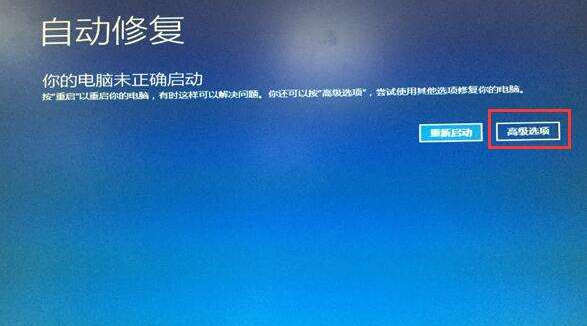
2、之后依次选择疑难解答>>高级选项>>启动设置>>点击重启按钮。
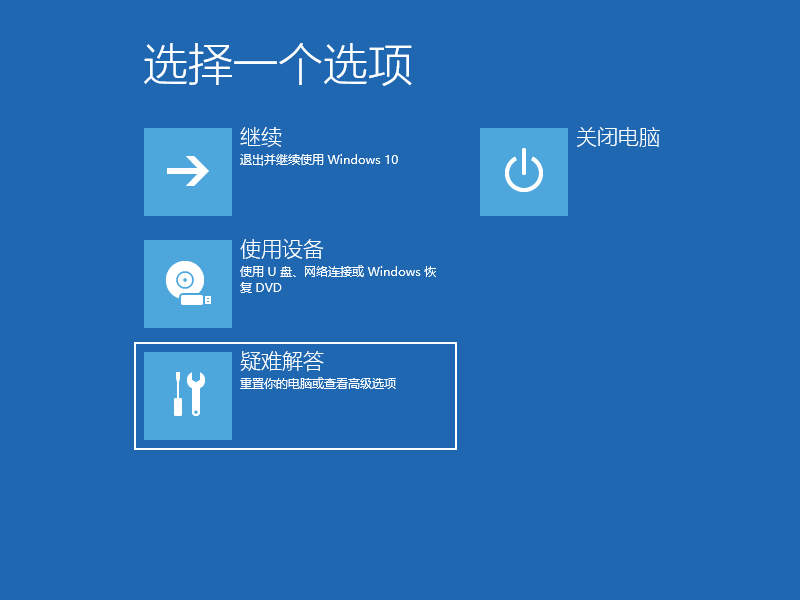
3、可以选择进入安全模式,然后打开命令提示符,也可以直接按下F6选择启用带命令提示符的安全模式。

4、然后输入:net user Administrator 123456命令,回车即可将账户密码修改为123456,如果是其他账户就将Administrator换成正在使用的账户名称就可以了。

方法二:如果方法一不行的话,可以进pe内使用软件解除密码
1、首先需要将一个制作好的u盘启动盘,插入电脑,重启之后,按下 F12 快捷键,选择u盘启动,选择01项进入pe系统。
(u盘启动盘制作教程:http://www.xiaobaixitong.com/video1/32524.html)


2、接着进入pe系统后,双击桌面上的密码修改图标。

3、点击打开选项,修改密码按钮,输入两遍新密码即可。

4、修改完成之后,保存修改即可,重启开机输入新密码即可。
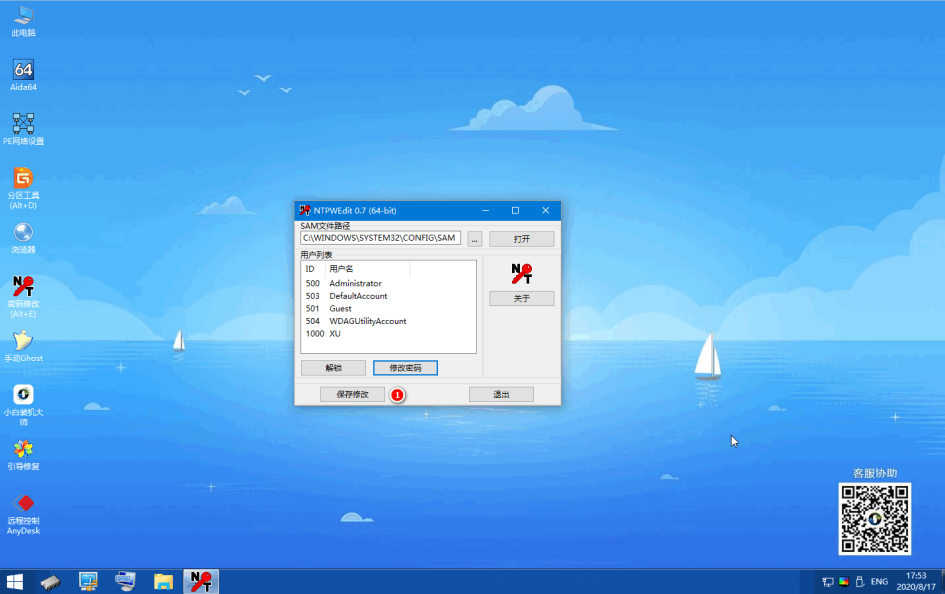
以上便是win10系统解除电脑开机密码的两种方法,大家根据自己的情况按教程进行操作即可。





